PHP – широко используемый язык программирования, специально разработанный для создания динамических веб-страниц. Если вы хотите запустить PHP-скрипты на своем сервере, вам необходимо правильно установить и настроить PHP. Этот пошаговый гид поможет вам загрузить PHP на сервер и быть готовым к проектированию и разработке веб-приложений с использованием PHP.
Шаг 1: Скачать PHP.
Первым делом, вам нужно скачать актуальную версию PHP с официального сайта разработчика. Обратите внимание на совместимость PHP с вашей операционной системой и сервером. После загрузки файлов с официального сайта PHP, сохраните их на своем компьютере.
Шаг 2: Установить PHP на сервер.
После скачивания файлов PHP, следующим шагом является установка PHP на ваш сервер. Для этого вам необходимо следовать инструкциям, которые обычно идут вместе с дистрибутивом PHP. Чтобы установить PHP, вам может понадобиться изменить файлы конфигурации вашего сервера. Установка PHP может требовать некоторых дополнительных действий, зависящих от платформы вашего сервера.
Шаг 3: Проверить установку PHP на сервере.
Как загрузить PHP на сервер

Для того чтобы использовать PHP на вашем веб-сервере, необходимо его сначала установить и настроить. В этой статье мы рассмотрим подробные шаги по установке PHP на сервер.
Перед установкой PHP убедитесь, что у вас уже установлен веб-сервер, такой как Apache или Nginx, и база данных, например, MySQL. Также проверьте, что ваш сервер соответствует минимальным требованиям для установки PHP.
| Шаг | Действие |
|---|---|
| Шаг 1 | Загрузите последнюю версию PHP с официального сайта разработчика (https://www.php.net/downloads) |
| Шаг 2 | Распакуйте загруженный архив в папку на вашем сервере |
| Шаг 3 | Настройте веб-сервер таким образом, чтобы он распознавал файлы PHP. Для Apache это можно сделать, например, добавив следующую строку в файл httpd.conf: LoadModule php7_module modules/libphp7.so |
| Шаг 4 | Перезапустите веб-сервер, чтобы изменения вступили в силу |
| Шаг 5 | Проверьте установку, создав простой PHP-файл и загрузив его на сервер. Например, создайте файл с именем test.php со следующим содержимым: |
<?php
echo "PHP успешно установлен!";
?>
Сохраните файл и загрузите его на ваш сервер в папку, которую вы указали в настройках веб-сервера. Затем откройте его в веб-браузере, добавив путь к файлу в адресную строку веб-браузера. Если все настройки прошли успешно, вы должны увидеть сообщение "PHP успешно установлен!" на экране.
Теперь вы готовы использовать PHP на вашем веб-сервере. Установка PHP может отличаться в зависимости от вашей операционной системы и настроек сервера, поэтому следуйте инструкциям, предоставленным разработчиком PHP и вашим хостинг-провайдером.
Выбор хостинг-провайдера

1. Надежность и стабильность: Хостинг-провайдер должен обеспечивать высокую степень надежности и стабильности серверов. Убедитесь, что хостинг-провайдер имеет хорошую репутацию и много положительных отзывов от клиентов.
2. Техническая поддержка: Важно, чтобы хостинг-провайдер предоставлял круглосуточную техническую поддержку. Проверьте, какие каналы связи (телефон, электронная почта, онлайн-чат) предлагает провайдер и как быстро они отвечают на ваши вопросы.
3. Скорость и производительность: Убедитесь, что хостинг-провайдер обеспечивает высокую скорость загрузки страниц вашего веб-сайта. Быстрая загрузка страниц важна для удобства пользователей и ранжирования в поисковых системах.
4. Масштабируемость и гибкость: Подумайте о потенциальном развитии вашего веб-сайта. Хостинг-провайдер должен предоставлять возможность масштабирования вашего хостинг-аккаунта и гибко настраивать его по вашим потребностям.
5. Безопасность: Обратите внимание на меры безопасности, принимаемые хостинг-провайдером, такие как защита от взломов, резервное копирование данных и предоставление SSL-сертификатов.
Перед тем, как принять решение, тщательно изучите хостинг-провайдеров, сравните их характеристики и цены, прочитайте отзывы пользователей и обратитесь к экспертам для консультации. Выбор правильного хостинг-провайдера - залог успешного размещения PHP на сервере.
Установка FTP-клиента
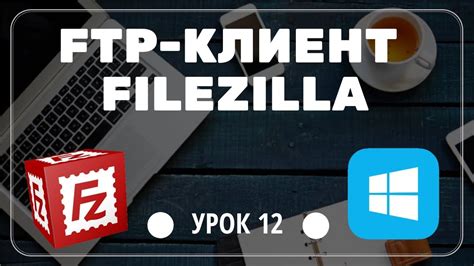
Для установки FTP-клиента вам потребуется следовать простым инструкциям:
- Перейдите на официальный сайт FTP-клиента, например, FileZilla или WinSCP.
- Скачайте установочный файл программы для операционной системы, которую вы используете на своем компьютере.
- Откройте скачанный файл и следуйте инструкциям мастера установки.
- После завершения установки, запустите FTP-клиент.
- Настройте подключение к серверу, введя данные для FTP-соединения: хост (адрес сервера), порт, имя пользователя и пароль. Учетные данные обычно предоставляются вашим хостинг-провайдером. Если вы не знаете эти данные, свяжитесь с поддержкой хостинга.
- Нажмите на кнопку "Подключиться" или аналогичную, чтобы установить связь с сервером через FTP.
Теперь у вас установлен FTP-клиент, и вы можете передавать файлы между своим компьютером и сервером с помощью протокола FTP.
Подключение к серверу

Перед тем как загрузить PHP-файлы на сервер, вам необходимо установить соединение с сервером. Для этого вам понадобится FTP-клиент, такой как FileZilla или Cyberduck.
Процедура подключения к серверу с помощью FTP-клиента может немного отличаться в зависимости от программы, которую вы используете. Однако основные шаги обычно остаются неизменными:
- Запустите FTP-клиент на вашем компьютере.
- Введите адрес вашего сайта в поле "Хост/Сервер". Это может быть IP-адрес или доменное имя сервера.
- Укажите порт, по которому будет установлено соединение (обычно это порт 21 для FTP-соединений).
- Введите имя пользователя и пароль, которые вы получили от вашего хостинг-провайдера.
- Нажмите кнопку "Подключиться" или аналогичную кнопку, чтобы установить соединение с сервером.
После успешного подключения вы увидите файловую структуру вашего сервера, а вам будет доступна возможность загружать и скачивать файлы.
Вы можете найти папку, в которую необходимо загрузить PHP-файлы, используя разделы или пути, предоставленные вашим хостинг-провайдером. Обычно PHP-файлы загружаются в папку с названием "public_html" или "www".
Теперь вы готовы загрузить свои PHP-файлы на сервер и начать использовать их для создания динамических веб-страниц.
Загрузка файлов PHP

Шаг 1: Подготовка сервера
Убедитесь, что у вас доступ к серверу, на котором вы хотите загрузить файлы PHP. Убедитесь, что ваш сервер поддерживает PHP. Если нет, установите и настройте PHP на сервере.
Шаг 2: Создание формы
Создайте HTML-форму, которая позволит пользователям загружать файлы на сервер. Используйте элемент формы <input type="file">. Убедитесь, что у формы метод POST и атрибут enctype="multipart/form-data" для корректной обработки файлов.
Шаг 3: Обработка формы
Создайте PHP-скрипт, который будет обрабатывать загруженные файлы. Получите доступ к загруженному файлу при помощи суперглобальной переменной $_FILES и используйте функции PHP для сохранения файла на сервере.
Например, вы можете использовать функцию move_uploaded_file() для перемещения файла из временной директории на сервер.
Пример:
<?php
$target_path = "uploads/"; // директория для сохранения файлов
$target_path = $target_path . basename( $_FILES['file']['name']);
if(move_uploaded_file($_FILES['file']['tmp_name'], $target_path)) {
echo "Файл ". basename( $_FILES['file']['name']).
" успешно загружен.";
} else{
echo "Произошла ошибка при загрузке файла.";
}
?>Шаг 4: Проверка файлов
Добавьте проверки безопасности при загрузке файлов. Не доверяйте пользовательскому вводу и проверяйте типы файлов, размеры, расширения и другие параметры. Это поможет предотвратить возможность загрузки вредоносных файлов на сервер.
Шаг 5: Управление загруженными файлами
Решите, как вы хотите управлять загруженными файлами на сервере. Выберите подходящую структуру хранения файлов и соответствующий путь для сохранения файлов. Например, вы можете создать отдельную директорию для каждого пользователя или хранить все файлы в одной общей директории.
Теперь вы знаете, как загрузить файлы PHP на сервер. Следуйте этой инструкции и будьте внимательны при обработке загруженных файлов, чтобы обеспечить безопасность вашего сервера.